Как заменить процессор в компьютере. Как заменить в компьютере процессор
Как поменять процессор на компьютере

Замена центрального процессора на компьютере может понадобится в случае поломки и/или устаревания основного процессора. В этом вопросе важно правильно подобрать замену, а также убедиться в том, что она подходит по всем (или по многим) характеристикам к вашей материнской плате.
Читайте также:Как выбрать процессорКак подобрать материнскую карту к процессору
Если же материнка и выбранный процессор полностью совместимы, то можно приступить к замене. Тем пользователям, которые плохо представляют, как выглядит компьютер изнутри лучше доверить эту работу специалисту.
Подготовительный этап
На этом этапе нужно закупиться всем необходимым, а также подготовить комплектующие компьютера к манипуляциям с ними.
Для дальнейшей работы вам понадобится:
- Новый процессор.
- Крестовая отвёртка. На этот пункт нужно обратить особое внимание. Обязательно смотрите, чтобы отвёртка подходила к крепежам на вашем компьютере. В противном случае, есть риск повредить головки болта, тем самым сделав невозможным раскрытие корпуса системника в домашних условиях.
- Термопаста. Желательно не экономить на этом пункте и выбрать самую качественную пасту.
- Инструменты для внутренней чистки компьютера – не жёсткие кисточки, сухие салфетки.
Перед началом работ с материнской платой и процессором отключите системный блок от питания. Если у вас ноутбук, то также обязательно нужно вытащить аккумулятор. Внутри корпуса проведите тщательную очистку от пыли. В противном случае вы можете занести частички пыли в сокет, во время смены процессора. Любая частичка пыли, попавшая в сокет, может вызвать серьёзные проблемы в работе нового ЦП, вплоть до его неработоспособности.
Этап 1: снятие старых комплектующих
На этом этапе вам придётся избавиться от прежней системы охлаждения и процессора. Перед работой с «внутренностями» ПК рекомендуется поставить компьютер в горизонтальное положение, чтобы не сбить крепежи определённых элементов.
Следуйте данной инструкции:
- Отсоедините кулер, если таковой имеется в конструкции. Крепёж кулера к радиатору, как правило, осуществляется при помощи специальных болтов, которые необходимо открутить. Также кулер может крепиться при помощи специальных, пластиковых заклепок, что облегчит процесс снятия, т.к. вам потребуется просто отщёлкнуть их. Часто кулеры идут вместе с радиатором и отсоединять их друг от друга не обязательно, если это ваш случай, то можете пропустить этот шаг.
- Аналогично снимаем радиатор. Будьте аккуратны при снятии габаритных радиаторов, т.к. вы случайно можете повредить какой-либо элемент материнской платы.
- Со старого процессора удаляется слой термопасты. Удалить её можно при помощи ватной палочки, смоченной в спирте. Ни в коем случае не соскребайте пасту ногтями или другими похожими предметами, т.к. можете повредить оболочку старого процессора и/или место для крепления.
- Теперь необходимо снять сам процессор, который крепится на специальный пластиковый рычажок или экран. Аккуратно отведите их, чтобы извлечь процессор.




Этап 2: установка нового процессора
На этом этапе нужно правильно установить уже другой процессор. Если вы подбирали процессор, исходя из параметров вашей материнской платы, то серьёзных проблем возникнуть не должно.
Пошаговая инструкция выглядит так:
- Чтобы закрепить новый процессор, нужно найти т.н. ключ, который находится на одном из углов и выглядит как треугольник, помеченный цветом. Теперь на самом сокете нужно найти разъём под ключ (имеет форму треугольника). Плотно приложите ключ к разъёму и закрепите процессор при помощи специальных рычажков, которые расположены по бокам сокета.
- Теперь нанесите термопасту на новый процессор тонким слоем. Наносить нужно аккуратно, не используя острых и твёрдых предметов. Одну-две капли пасты аккуратно размажьте специальной кистью или пальцем по процессору, не выходя при этом за края.
- Поставьте на место радиатор и кулер. Радиатор должен прилегать достаточно плотно к процессору.
- Закройте корпус компьютера и попробуйте его включить. Если процесс загрузки оболочки материнской карты и Windows пошёл, то значит вы правильно установили ЦП.

Читайте также: Как наносить термопасту на процессор
Заменить процессор вполне можно и в домашних условиях, не переплачивая за работу специалистам. Однако самостоятельные манипуляции со «внутренностями» ПК со 100% вероятностью повлекут потерю гарантии, поэтому обдумайте своё решение, если устройство еще находится на гарантии.
 Мы рады, что смогли помочь Вам в решении проблемы.
Мы рады, что смогли помочь Вам в решении проблемы.  Задайте свой вопрос в комментариях, подробно расписав суть проблемы. Наши специалисты постараются ответить максимально быстро.
Задайте свой вопрос в комментариях, подробно расписав суть проблемы. Наши специалисты постараются ответить максимально быстро. Помогла ли вам эта статья?
Да НетКак поменять процессор на компьютере на более мощный
Через некоторое время после покупки компьютера многие пользователи сталкиваются с тем, что их процессор становится недостаточно мощным. Обычно это проявляется при установке новых компьютерных игр или требовательных профессиональных программ.
Если вы попали в такую ситуацию, то у вас есть два варианта. Первый вариант – покупка нового компьютера. Этот вариант оптимален, если компьютер уже очень старый. Но, если компьютеру около 6 лет или меньше, то есть и другой вариант – замена процессора.
В этой статье мы рассмотрим, как раз второй из вариантов. Здесь вы узнаете, как поменять процессор на компьютере на более мощный.
Шаг № 1. Определяем текущую конфигурацию компьютера.
Для того чтобы поменять процессор компьютера на более мощный нужно сначала разобраться с тем, что используется на компьютере в данный момент. Для этого лучше всего использовать бесплатную программу CPU-Z. Скачайте CPU-Z с сайта производителя, установите на компьютер и запустите.
Первое, на что нужно обратить внимание, это текущий процессор. Он будет отображаться на вкладке «CPU» в самом верху окна CPU-Z. При выборе нового процессора, его нужно будет сравнить с текущим, для того чтобы оценить какой прирост производительности можно получить в результате замены процессора.
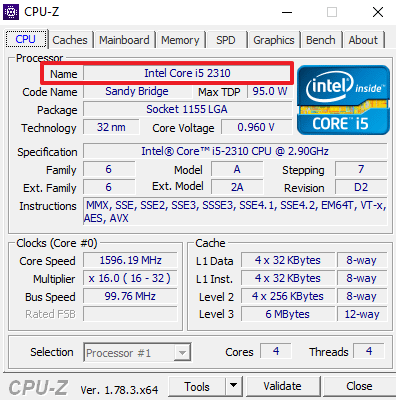
Кроме этого вам нужно знать точное название материнской платы. Получить эту информацию можно на вкладке «Mainboard» в все том же CPU-Z.
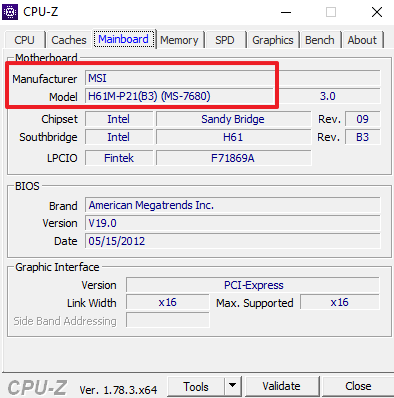
Название материнской платы нужно для того чтобы узнать, какие процессоры она поддерживает. Если вы попытаетесь поменять процессор, не сверяясь со списком чипов, которые поддерживаются материнкой платой, то есть риск купить процессор, который не будет работать в вашем компьютере.
Шаг № 2. Изучаем список процессоров, которые поддерживает материнская плата.
Дальше вам нужно найти страницу с информацией о вашей материнской платой на официальном сайте производителя этой платы. Делается это очень просто. Открываем любую поисковую систему и вводим название производителя материнской платы и название модели.
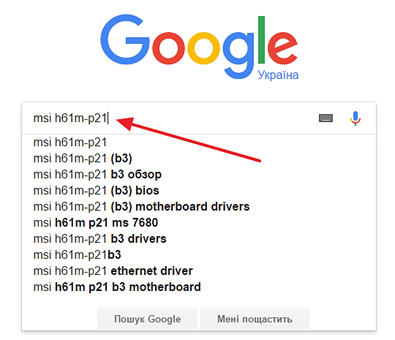
После чего просматриваем результаты поиска и переходим на официальный сайт производителя материнской платы.
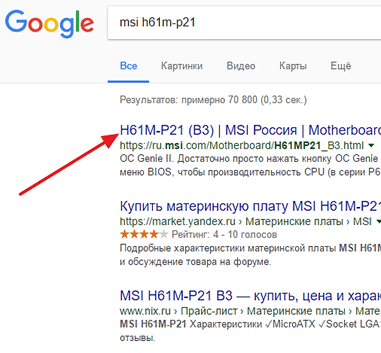
На странице материнской платы на сайте производителя нужно найти список поддерживаемых процессоров. Обычно данный список находится в разделе «Поддержка» или «Совместимость».
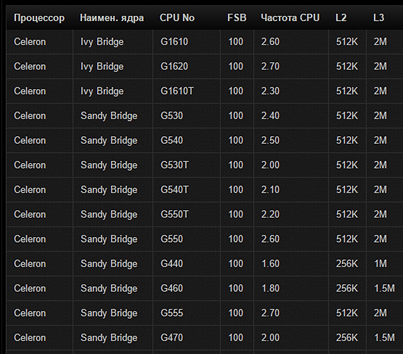
После того, как список процессоров найден, изучаем его и выделяем для себя процессоры, которые можно найти в продаже и которые теоретически должны быть более мощными чем текущий процессор.
Шаг № 3. Сравниваем производительность процессоров.
Для того чтобы поменять процессор на компьютере и не ошибиться, нужно предварительно сравнить производительность текущего процессора и процессора-кандидата. Для этого проще всего воспользоваться сайтом https://www.cpubenchmark.net/, который содержит огромную базу данных процессоров и их производительности.
Перейдите на этот сайт и введите в поиск название вашего текущего процессора.
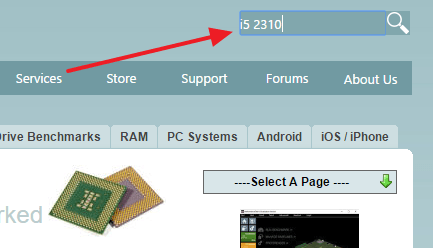
Дальше открываем страницу вашего процессора и нажимаем на кнопку «Compare» (Сравнить).
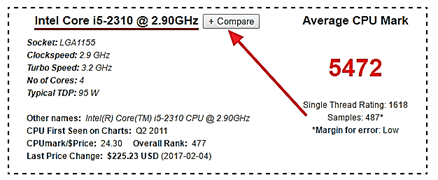
После этого таким же образом ищем на сайте процессор-кандидат и снова нажимаем на кнопку «Compare».
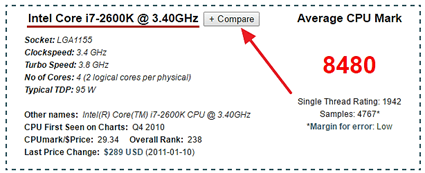
Дальше нажимаем на кнопку «Compare» в плавающем окошке.
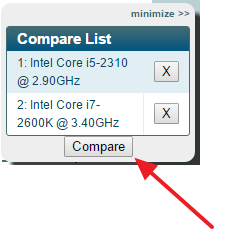
В результате перед вами откроется таблица со сравнением нужных вам процессоров.
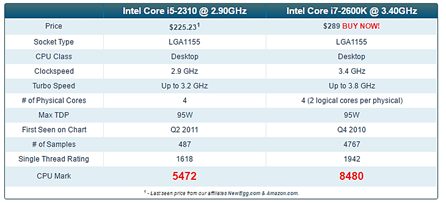
Самая интересная информация в данной таблице находится на последней строчке, там, где написано CPU Mark. Это общая оценка мощности процессоров с учетом их многопоточности.
Сравнивая эти цифры, вы можете оценить, какой прирост производительности вы получите и стоит ли вообще менять процессор. Например, на скриншоте вверху сравниваются процессоры Intel Core i5 2310 и i7 2600K. Согласно оценке CPU Mark, процессор i7 2600K значительно мощнее i5 2310. Разница составляет более 50%, так что смысл менять процессор определенно есть.
Шаг № 4. Замена процессора.
После того как подходящий процессор выбран, можно его покупать и приступать к замене. Сам процесс замены процессора очень отличается в зависимости от того какая у вас система охлаждения. Описать все варианты в одной статье не получится, поэтому рассмотрим один из наиболее типичных вариантов – штатная система охлаждения от Intel.
Штатная система охлаждения от Intel фиксируется при помощи пластиковых ножек. Для того чтобы снять ее нужно отключить электропитание кулера на процессоре и с помощью отвертки повернуть каждую из ножек на 90 градусов против часовой стрелки.
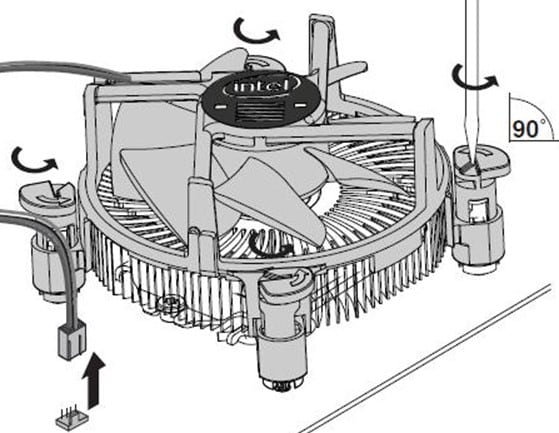
Дальше нужно поднять каждую из ножек примерно на 1 сантиметр вверх, после чего можно снимать систему охлаждения с процессора. Система охлаждения должна сняться с процессора с применением минимальных усилий.
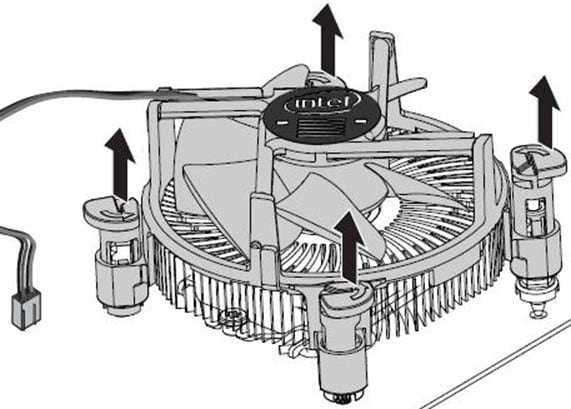
Дальше нужно отодвинуть небольшой рычаг, который находится рядом с процессором, и открыть металлическую рамку фиксирующую процессор. После этого старый процессор можно снимать.
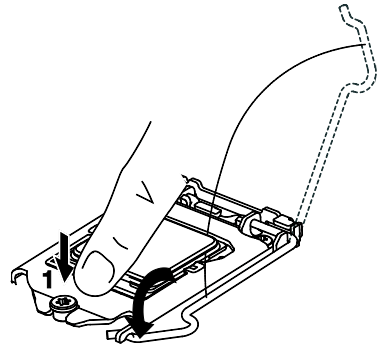
Установка нового процессора на место старого производится почти также, только в обратном порядке. Сначала устанавливаете новый процессор, соблюдая его правильное ориентирование в разъеме, потом наносите термопасту и устанавливаете систему охлаждения.
comp-security.net
Как поменять процессор на компьютере
Замена процессора своими силами
Замена процессора – одна из самых частых процедур реабилитации компьютеров. Замена процессора осуществляется не только в специализированных центрах, но и в «домашней лаборатории». Но прежде, чем переходить к этому разделу, предлагаю познакомиться поближе с сердцем персональной машины.
Для чего нужен процессор?
Замена процессора, в настоящее время, трактуется, как пересадка сердца. Это важнейший компонент, выполняющий арифметические, а так же логические операции. Кроме того, эта мощная микросхемка способна управлять другими компонентами вашего ПК. Микросхему ЦП ни с чем нельзя спутать, она представляет собой цельный металлический корпус, наделенный множеством контактов и выходов. Эти интерфейсы используются для подключения процессора к определенным разъемам на материнке. Что касается внутренностей, то здесь все намного сложнее – тысячи мельчайших транзисторов, образующих сложнейшую электрическую цепь.
Коротко о современных процессорах
Замена процессора, которая рано или поздно потребуется, подразумевает так же выбор производителя. Соответственно, каждый производитель выпускает по-своему уникальные микросхемы, работающие с материнскими платами на различных архитектурах. Перед заменой, рекомендую обратить внимание на крупнейшие бренды:
IBM
AMD
Intel
Эти производители ведут войну уже не один десяток лет, но впереди остаются талантливые инженеры из Intel.
В последнее время, неплохие результаты демонстрирует продукция с логотипами AMD. Замена процессора – особо важный процесс, от которого напрямую зависит дальнейшая судьба вашего ящика. Стоит помнить, что микросхемы AMD последнего поколения способны потягаться с другими производителями. Их производительность не уступает популярным чипам с логотипами Intel. Кстати, последние разработки ребят из AMD активно используются при сборке игровых приставок. Стоит учесть и стоимость этих процессоров – AMD-чипы может позволить себе любой пользователь.
Перед тем, как отправить в магазин, учтите, что замена процессора производится с учетом желаемой производительности. Многоядерные чипы идеально подходят для решения любых задач, я так же имею в виду развлекательные. Если вы решитесь на замену многоядерным чипом, то учтите, что для этого потребуется установка сверхмощного ПО, которое будет справляться с такой нагрузкой. Ну, а если у вас не такие глубокие карманы и нет интереса к компьютерным играм, рекомендую заменить свой устаревший ЦП на простенькую модель. Для обычного использования вполне достаточно пары ядер.
Когда потребуется замена?
Замена процессора может потребовать не только при неожиданной поломке. Иногда, пользователю нужно больше вычислительной мощности, в народе такой процесс известен, как апгрейд. Для такой модернизации потребуется ЦП с большей таковой частотой и большим количеством ядер. Но не стоит пугаться, если после апгрейда, производительность ПК практически не повысилась. Компьютер – сложнейшая система, в которой все компоненты работают совместно. Другими словами, если замена не принесет должного результата, потребуется заменить материнскую плату, модули ОЗУ, видеокарту, а может и блок питания.
Обычные поломки
ЦП могут выходить при неправильном использовании. Далеко не каждый пользователь знает, что частые нагрузки, разгон и слабое охлаждение, рано или поздно, погубят несчастную микросхему.
Нередко причиной поломок является перебой в режиме подачи питания. Резкий скачок напряжения и вот, какой-то из транзисторов выходит из строя. Не буду исключать и физические травмы ящика, которые возникают при частых ударах и переносе его с места на место. Сюда можно отнести и случайное повреждение чипа, к примеру, неопытными руками начинающего пользователя. Помните, что ЦП, как человеческое сердце, ни на секунду не прекращает свою работу. В связи с этим, повышается его температура, а охлаждение занимаются радиаторы и вентиляторы. При выходе из строя одного из этих элементов, процессор резко нагревается и может перегореть.
Итак, замена процессора – процесс не очень сложный, но одно неверное движение может повлечь за собой еще один вагон неприятных последствий. Случайное повреждение материнской платы или соседних чипов заставит пользователя раскошелиться на новые детали. Поэтому я не рекомендую доверяться случаю, лучше отдать свое железо опытным людям.
Ниже вы можете посмотреть видео о том, как правильно менять процессор:
pomoshkomp.ru
Как самому заменить процессор в компьютере
Процессор по праву можно считать главным, комплектующим в персональном компьютере. Данная деталь отвечает за любые вычисления производимые компьютером. Именно процессор отвечает за воспроизведение видео, музыки, открытие графических файлов, конвертирование видео и даже работу браузера.
Любые действия производимые компьютером требуют участие процессора. Даже, казалось бы, видеоигры, для которых основная деталь является видеокарта, требуют довольно производительный процессор. Вопреки сложившемуся мнению, одной лишь мощной видеокарты будет недостаточно для запуска современных игр. Куда более эффективно будут справляться с задачей процессор и видеокарта средней ценовой категории, нежели бюджетный процессор и флагманская видеокарта.
Таким образом, многие пользователи компьютера со временем понимают, что их процессор является слабейшим звеном в системе, особенно если он не поддерживает 64 битные системы или ограничивает частоту оперативной памяти. Итак, как самому заменить процессор на компьютере.
к оглавлению ↑Выбор процессора для замены
К сожалению, заменить процессор куда сложнее, чем собрать новый компьютер, ведь пользователю придется подбирать такую модель, которая подойдет к другим комплектующим системного блока. Если компьютер слишком устаревший и на его попросту не продаются процессоры, конечно, придется приобретать новый системный блок, ведь покупать дорогостоящий ЦП бывшего употребления не имеет никакого смысла.
Для начала, следует выяснить, какой сокет (разъем для процессора) установлен в материнской плате. Для этого можно воспользоваться бесплатным приложением AIDA64. В разделе «Системная плата» можно увидеть, какой сокет установлен на материнской плате (МП).
Узнать тип сокета также можно узнать по документации к МП, поставляемой вместе с компьютером.
Выяснив, какой сокет использует МП, человек может проверить, какие процессоры доступны на этом сокете. Если наличие товара позволяет подобрать желаемый процессор, например, заменить двухъядерный на шести ядерный, то можно смело менять комплектующее.
В характеристиках желаемого процессора, кроме количества ядер, необходимо обратить внимание на следующие три параметра:
- частота ядра — крайне важно обратить внимание на частоту ядра. Дело в том, что далеко не все игры работают сразу с четырьмя и уж тем более с шестью. Таким образом, в играх, лучше себя покажет двухъядерный процессор с 4 ГГц, чем например шести ядерный процессор с 1.4 ГГц;
- архитектура процессора — чтобы установить на компьютер 64 битную операционную систему, а, следовательно, и получить возможность работать с четырьмя и более гигабайтами оперативной памяти, покупатель должен выбрать тот процессор, среди архитектуры которого имеется поддержка 64 битных систем;
- максимальная частота ОЗУ — приобретая процессор, следует выяснить, с какой частотой оперативной памяти он может работать. К сожалению, старые модели процессоров редко могут работать больше чем с 1333 МГц. Таким образом, если оперативная память работает на 2133 МГц, а процессор на 1333 МГц, процессор будет ограничивать максимальную частоту памяти.
Еще один важный аспект, это наличие видеоядра (GPU) в процессоре. Например, если вместо видеокарты, человек использовал процессор со встроенным видеоядром, ему придется, либо покупать видеокарту, либо опять же, приобретать процессор со встроенным GPU.
к оглавлению ↑Установка процессора в сокет
Сокет представляет собой, что-то вроде разъема, куда устанавливается процессор. На поверхности сокета расположено множество отверстий или контактных площадок, в которых должны разместиться контакты процессора. Вставить процессор неправильно невозможно, другими словами, главная задача при установке, не повредить контакты ЦП.
 Сокет для процессоров Intel
Сокет для процессоров Intel  Cокет для процессоров AMD
Cокет для процессоров AMD Чтобы правильно установить процессор, на одном из углов детали располагается метка в виде желтого треугольника. Такая же метка находится и на одном из углов сокета. Во время установки, обе метки должны совпасть.
Перед началом установки, следует поднять рычаг и металлическую крышку (если она имеется в наличии).
Во время установки, не при каких условиях нельзя использовать физическую силу. Процессор должен плавно помещается в разъем, после чего, рычаг прижимается к материнской плате и фиксируется в предназначенном для него месте. В сокетах от Intel, рычаг имеет крайне тугой ход, и что бы зафиксировать процессор, возможно, придется применить физическую силу.
к оглавлению ↑Установка радиатора
Установка радиатора крайне важный процесс. Если человек меняет процессор, ему никак не избежать этого процесса.
Охлаждение также подбирается, в зависимости от сокета материнской платы. Если человек покупал процессор в комплекте BOX, т.е. в коробочном варианте, то охлаждение уже имеет нанесенную термопасту.
Процессор Intel Pentium в комплектации BOXВсе что нужно сделать в этом случаи, это снять защитную пленку и установить его на установленный процессор.
Если человек приобрел охлаждение отдельно от процессора, ему необходимо убедится, что кулер совместим с сокетом и удовлетворяет требованиям к теплоотводу. Для этого, следует убедиться, что параметр TDP больше или такого же размера, как у процессора. TDP или рассеивающая мощность – это величина в ваттах, которая показывает какую тепловую мощность может отвести система охлаждения ЦП. Обыкновенно TDP процессоров для персональных компьютеров составляет 95 и 125 Вт. Соответственно и TDP системы охлаждения должна быть такой же. Узнать TDP процессора и кулера можно на сайте производителя или в магазине, где предполагается купить комплектующие для замены.
Если устройство подобрано правильно, на поверхность процессора, тонким слоем наносится термопаста ( в случае, если была приобретена не BOX комплектация ЦП), после чего устанавливается охлаждение, с обеих сторон цепляясь фиксаторами к сокету.
Установленное охлаждение фиксируется специальным рычагом, расположенным в верхней части системы охлаждения, а сам кулер подключается штекером к материнской плате в соответствующий разъем.
Надо сказать, что ЦП можно заменить в том случаи, если сокет материнской платы достаточно современный и на его легко найти в продаже подходящий процессор.
.
Поделиться. к оглавлению ↑Еще по теме:
 Как выбрать видеокарту Видеокарта является важной составляющей системного блока. Она создаёт графику и выводит её на монитор для пользователя. Цель данной статьи – помочь новичку разобраться с вопросом: «как […]
Как выбрать видеокарту Видеокарта является важной составляющей системного блока. Она создаёт графику и выводит её на монитор для пользователя. Цель данной статьи – помочь новичку разобраться с вопросом: «как […] Какие бывают компьютеры для дома: что выбрать? Лучше всего, при покупке нового компьютера делать выбор в пользу новой платформы от компании Intel. Это подразумевает, что нужно выбрать процессоры, как Core i5 и Core I7, оперативная […]
Какие бывают компьютеры для дома: что выбрать? Лучше всего, при покупке нового компьютера делать выбор в пользу новой платформы от компании Intel. Это подразумевает, что нужно выбрать процессоры, как Core i5 и Core I7, оперативная […] Как подключить компьютер к WI-FI Чаще всего стационарный компьютер подключается к интернету с помощью проводного соединения. Тем более у него изначально нет специального приемника, так называемого WI-FI адаптера, чтобы […]
Как подключить компьютер к WI-FI Чаще всего стационарный компьютер подключается к интернету с помощью проводного соединения. Тем более у него изначально нет специального приемника, так называемого WI-FI адаптера, чтобы […] Как выбрать блок питания для компьютера Выбор правильного импульсного блока питания для построения системного блока очень важен. Блок питания посредственного качества работает довольно неэффективно, издает характерный шум, может […]
Как выбрать блок питания для компьютера Выбор правильного импульсного блока питания для построения системного блока очень важен. Блок питания посредственного качества работает довольно неэффективно, издает характерный шум, может […] Как самостоятельно очистить видеокарту от пыли Приобретая персональный компьютер, далеко не все покупатели выбирают устройство для работы или учебных целей. Как минимум половина, а то и большая часть покупателей, выбирает устройство […]
Как самостоятельно очистить видеокарту от пыли Приобретая персональный компьютер, далеко не все покупатели выбирают устройство для работы или учебных целей. Как минимум половина, а то и большая часть покупателей, выбирает устройство […]
www.pc-school.ru
Как поменять процессор.
На сегодняшний день много пользователей компьютеров сталкиваются с нехваткой ресурсов для производительности системы. Создаются новые программы и игры, требующие оптимальные системные требования для их запуска на вашем компьютере. Самая главная деталь, которая обрабатывает каждое математическое действие приложения - процессор. С его помощью мы можем запускать различное программное обеспечение, играть в компьютерные игры и вообще, заниматься тем, чем хотим. Но порой бывают случаи, что новые игры или приложения не запускаются на этом процессоре, либо зависают, либо производительность его слабая. Следовательно, нужно заменить ЦП.
Как поменять процессор в компьютере, если не устраивает его скорость работы? Для начала нужно знать, какие ЦП поддерживает ваша материнская плата, какой сокет стоит на ней. Сокет (Socket) – это разъем, куда вставляется ваш центральный процессор (камень - на языке компьютерщиков). Эту информацию можно узнать в книжке по эксплуатации материнской платы, на сайте производителя этой материнки или запустив программу Everest.
Как поменять процессор. Шаг 1. Когда все данные о материнской плате известны, нужно купить ЦП с более высокой тактовой частотой и более высокими техническими характеристиками. Посоветуйтесь с продавцом, какой процессор следует поставить на вашу материнскую плату.
Как поменять процессор. Шаг 2. Вы купили Центральный Процессор (CPU) и теперь необходимо заменить поставить его на материнскую плату вместо старого. Для начала отсоедините куллер вместе с радиатором от материнской платы. Разъем сокет имеет специальный рычажок для закрепления ЦП. Поднимите этот рычажок вверх, чтобы освободить процессор от сокета. Теперь можно вынимать.
Как поменять процессор. Шаг 3. Аккуратно поставьте вашу новую деталь в разъем сокет так, чтобы она села правильно в выступы разъема. Как заменить процессор, вы можете найти в книге по эксплуатации вашей материнской платы. Там будет показан каждый шаг при установке ЦП. После установки, закрепите его, опустив рычажок вниз.
Как поменять процессор. Шаг 4. Итак, установка завершена. Теперь перейдем к нанесению термопасты. Отчистите от радиаторной сетки куллера старый состав. Обезжирьте поверхность бензином. Возьмите тюбик и нанесите на поверхность процессора каплю мази. Теперь эту каплю нужно размазать по поверхности так, чтобы поверхность ЦП полностью была в термопасте. Для этого берем кусочек бумаги и аккуратно размазываем по поверхности. Слой должен выглядеть на глаз не более 1 миллиметра. После того как на поверхность нанесен слой, можно ставить на место радиаторную сетку с куллером.
После этой процедуры можно смело включать ваш персональный компьютер для проверки на производительность. Включайте ваш ПК и зайдите в БИОС, чтобы проверить информацию о CPU, а также о его температуре. Подождите 5 минут. BIOS дает полную нагрузку на ЦП. Зайдите в раздел информации о CPU и посмотрите на его температуру.
Его температура не должна быть выше 50 градусов по Цельсию. Теперь можете загружать вашу операционную систему и проверять на производительность конфигурацию вашего компьютера. Запустите программу или игру, которая ранее у вас не запускалась. Если работает безупречно и без тормозов, значит, вы правильно подобрали себе ЦП.
Иногда после замены CPU вы включаете компьютер и слышите писки, или вообще ничего не происходит. Значит, вы подобрали не подходящий или нерабочий процессор для вашей материнской платы. Снимите ЦП и отнесите обратно продавцу для замены.
Постарайтесь ему доложить всю информацию о вашей материнской плате для подбора необходимого CPU.
Но, прежде чем относить, попробуйте установить его заново, поскольку, может быть, вы сделали что-то не правильно.
fb.ru
Замена процессора. Порядок действий
Каждый, даже самый консервативный владелец персонального компьютера рано или поздно задается вопросом о том, как обновить компьютер. Купленный всего два-три года назад, он уже безнадежно устарел, особенно в свете существования недорогих современных альтернатив. Менять сразу весь системный блок решаются не все, тем более простая замена процессора часто дает возможность «вдохнуть вторую жизнь». Обладая должной аккуратностью, это можно сделать самостоятельно.
Замена процессора начинается с чтения инструкции к используемой материнской плате (материнке, mainboard). Сейчас существует два основных производителя центральных процессоров – компании Intel и AMD. Их изделия между собой несовместимы ни электрически, ни по конфигурации ножек-выводов. Кроме того, даже у одного и того же производителя разные поколения процессоров могут кардинально отличаться.
Замена процессора подразумевает понимание смысла слова «сокет». Физически, центральный процессор (CPU) представляет собой микросхему. Для подключения ее к материнской плате применяется два способа:
- классический, когда с одной из сторон CPU припаяно множество тонких медных штырьков. Микросхема вставляется этими штырьками в особый разъем (сокет) на материнке. Такого способа придерживается AMD;
- совершенно иной подход выбран в Intel. Штырьки припаяны в самом разъеме, а на микросхеме CPU есть только медные контактные площадки.
По этому признаку сразу можно определить производителя, но намного важнее особенности установки, о чем укажем далее.
Подведем итог: кто решил увеличить быстродействие своего компьютера и изучает информацию по теме «замена процессора», должен заглянуть в инструкцию к материнке в разделе «CPU» и узнать список поддерживаемых процессоров. Останется лишь пойти в магазин и приобрести желаемый процессор из списка.
Выбор должен основываться на частоте и количестве ядер. Причем последнее дает более существенный прирост производительности в современных приложениях.
Замена процессора в ноутбуке и компьютере похожа. Отличие в том, что в ноутбуке нужно демонтировать всю внутреннюю систему охлаждения.
Рассмотрим порядок замены в персональном компьютере. Вот новый процессор куплен. Сначала нужно извлечь материнскую плату из корпуса. При достаточном опыте можно заменить CPU прямо в системном блоке, но новичкам так делать не следует.
Отключаем от системного блока все провода, поднимаем его на стол к свету, кладем боком и снимаем крышку корпуса. Теперь вынимаем платы расширения. Задача: освободить материнскую плату и извлечь ее из корпуса. Запоминаем, где что было!
На материнке остается система охлаждения с процессором под ней и модули памяти (они не мешают). Демонтируем охлаждение. Если оно штатное, то отверток не потребуется. Обычно нужно повернуть пластиковый (-ые) фиксатор и снять всю конструкцию. Все удерживающие блокировки всегда находятся на виду, поэтому все делаем внимательно. Радиатор в стороны не шатать (особенно для сокета LGA), а тянуть только вверх. Процессор удерживается в разъеме прижимным рычажком. Разблокируем его и, взявшись пальцами за две стороны CPU, вынимаем. Контактов не касаться и на металл не класть!
Берем новый процессор и размещаем его в разъеме. Нужно быть очень аккуратным при работе с LGA и никаких усилий не прикладывать. На корпусе CPU есть метка-ключ, указывающая ориентацию в разъеме. Также многие модели CPU обладают особой формой, не позволяющей вставлять их в разъем неправильно. В инструкции к процессору всегда указывается способ установки (ключ разъема должен соответствовать ключу на CPU). Проверяем, чтобы процессор размещался без перекосов, и фиксируем его поворотом прижимного рычажка. Если на нижней стороне радиатора нет термопасты, то наносим ее на крышку процессора. При ее наличии (все современные модели именно такие) остается разместить систему охлаждения. Сборка выполняется в обратной последовательности по отношению к разборке.
fb.ru
Как заменить процессор в ПК?
В статье мы расскажем вам все о замене процессора в собственном компьютере.1 - Перед тем как осуществлять покупку процессора, необходимо убедиться в том, что материнская плата поддерживает его. В том случае, если сокет платы совпадает с сокетом процессора, то нельзя утверждать на сто процентов, что они совместимы. Для того, чтобы узнать об этом наверняка нужно зайти на сайт производителя платы и обнаружить список тех процессоров, с которыми она совместима. При необходимости для некоторых процессоров придется заняться материнской платой, в частности обновлением ее BIOS.

2 - Существует два типа упаковки процессоров. Первый называется Box и включает в себя стандартный кулер, наклейки и гарантию сроком на три года. Второй именуется Tray и состоит из процессора, облаченного в прозрачную упаковку, а также гарантии на один год. Процессоры абсолютно идентичны, отличие заключается только в сроке гарантии и коробке.

3 - Не нужно забывать о том, что необходимо приобрести термопасту. Она нужна для того, чтобы передать тепло от самого процессора к радиатору охлаждения.

4 - Чтобы заменить процессор, придется заняться разбором компьютера. Для начала нужно снять видеокарту и блок питания, после этого отключить все шлейфы, открутить материнскую плату и вынуть ее из корпуса. Затем необходимо открутить четыре крепления винтового типа или отжать крепления пластикового типа, чтобы снять кулер.

5 - Нажимаем на рычаг, поднимаем металлическую крышку и вытаскиваем старый процессор. Занимаемся установкой нового процессора, на котором имеются специальные выступы, который помогают правильно выполнить этот процесс. Закрываем крышку и опускаем рычаг.

6 - Удаляем остатки старой термопасты, воспользовавшись тряпкой со спиртом, а также очищаем от пыли кулер и радиатор. Наносим новый слой термопасты – для этого выдавливаем немного пасты на процессор и размазываем его при помощи любого плоского предмета.

7 - Тщательно устанавливаем радиатор с кулером, закручиваем винты и защелкиваем разъемы. Далее нужно заново собрать свой компьютер, включить его и проверить способность к работе.

www.quaer.ru
- Скайп не слышно

- Opera обновить браузер

- Win 10 восстановление

- Проверка бесплатная скорости интернета

- Внутренности пк

- Как узнать что страницу в одноклассниках вскрыли
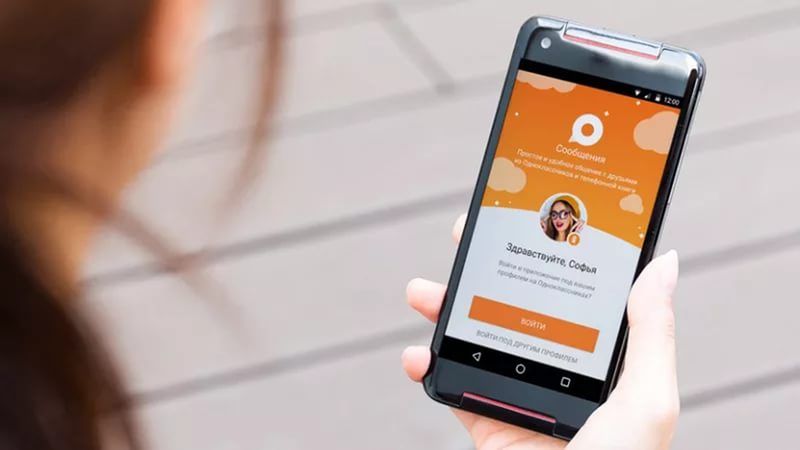
- Что можно удалить с диска с чтобы освободить место

- Debian что это

- Сенсорная панель на ноутбуке asus не работает

- Бесплатно программа для скачивания музыки из одноклассников

- От чего зависит производительность компьютера

